系统兔w7系统提示某些设置由您系统管理员管理的恢复方案
- 发布日期:2012-01-27 作者:win10主题之家 来源:http://www.zhutixiazai.net
系统兔w7家庭版开机速度快,是入门级系统兔w7系统。据调查不少用户在使用中都碰到了系统兔w7系统提示某些设置由您系统管理员管理的问题。面对系统兔w7系统提示某些设置由您系统管理员管理这样的小问题,我们该如何解决呢?不经常使用电脑的朋友对于系统兔w7系统提示某些设置由您系统管理员管理的问题可能会无从下手。但对于电脑专业人员来说解决办法就很简单了: 1. 打开左下角开始菜单,在搜索区域输入“gpedit.msc”,点击“gpedit”打开本地组策略编辑器。 2. 接下来依次展开“用户配置”—“管理模板”—“‘开始’菜单和任务栏”,在“删除到‘windows update’的链接和访问”右击选择“编辑”(或直接双击此选项),选择“未配置”或“已禁用”,点击“确定”,关闭组策略编辑器。看了这些简单操作,你是不是已经掌握了系统兔w7系统的一些使用技巧了呢?如果还有什么不明白的地方,那就请继续学习下面分享给大家的关于系统兔w7系统提示某些设置由您系统管理员管理的问题的具体步骤方法吧。
故障现象:
系统兔w7系统在使用 windows update 进行系统更新时提示“某些设置由您的系统管理员管理”无法检查更新,如下图所示。确认登陆系统为管理员类型,即使使用Administrator用户登录系统也无法进行更新。
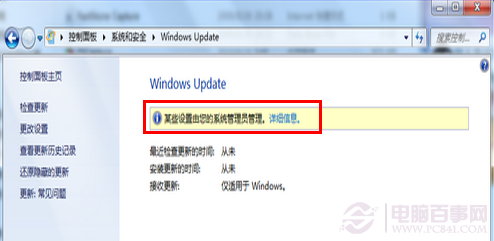
原因分析:
点击详细信息发现有以下提示:
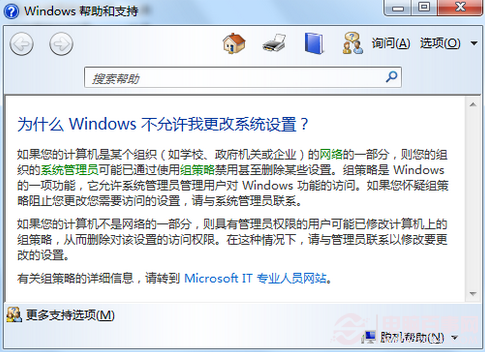
根据提示分析,应该是在组策略进行了限制。
解决方案:
温馨提示:对组策略修改有一定风险,如您对设置不熟悉,请操作之前备份好重要数据,以免出现意外造成数据丢失。
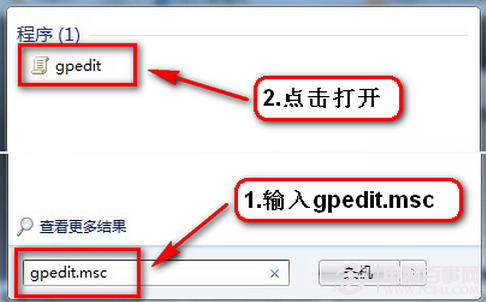
1. 打开左下角开始菜单,在搜索区域输入“gpedit.msc”,点击“gpedit”打开本地组策略编辑器。
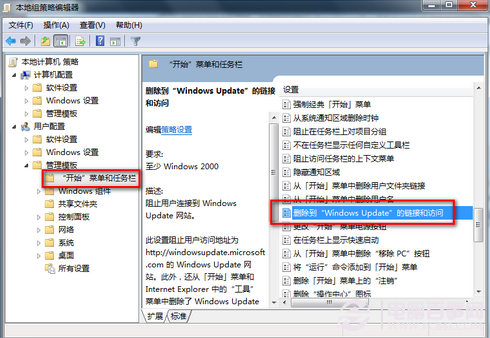
2. 接下来依次展开“用户配置”—“管理模板”—“‘开始’菜单和任务栏”,在“删除到‘windows update’的链接和访问”右击选择“编辑”(或直接双击此选项),选择“未配置”或“已禁用”,点击“确定”,关闭组策略编辑器。
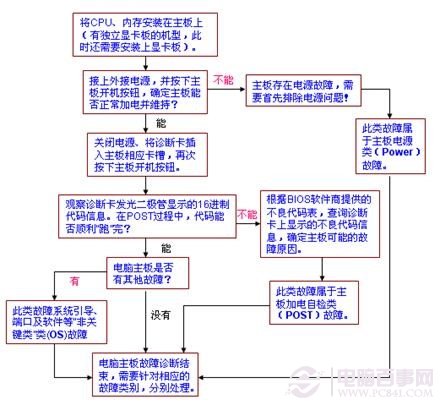
3. 设置完成以后再打开 windows update,发现可以出现更新界面了。
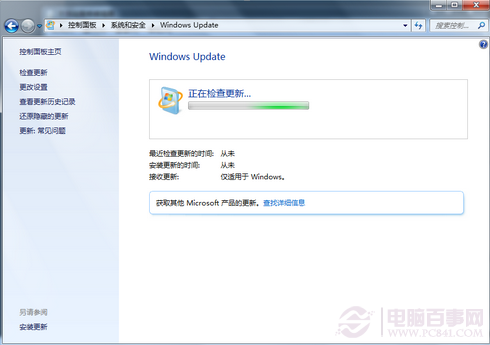
4. 如果设置完成以后依然无法更新,依次展开“用户配置”—“管理模板”—“windows 组件”—“windows Update”,将“删除所有使用 windows Update 功能的访问权限”也设置为“已禁用”。
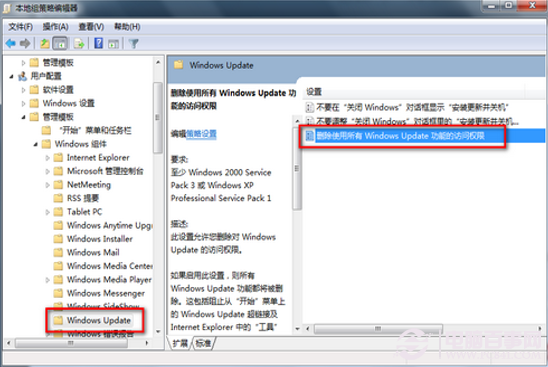
此方案适用于家庭高级版以上有组策略功能系统。